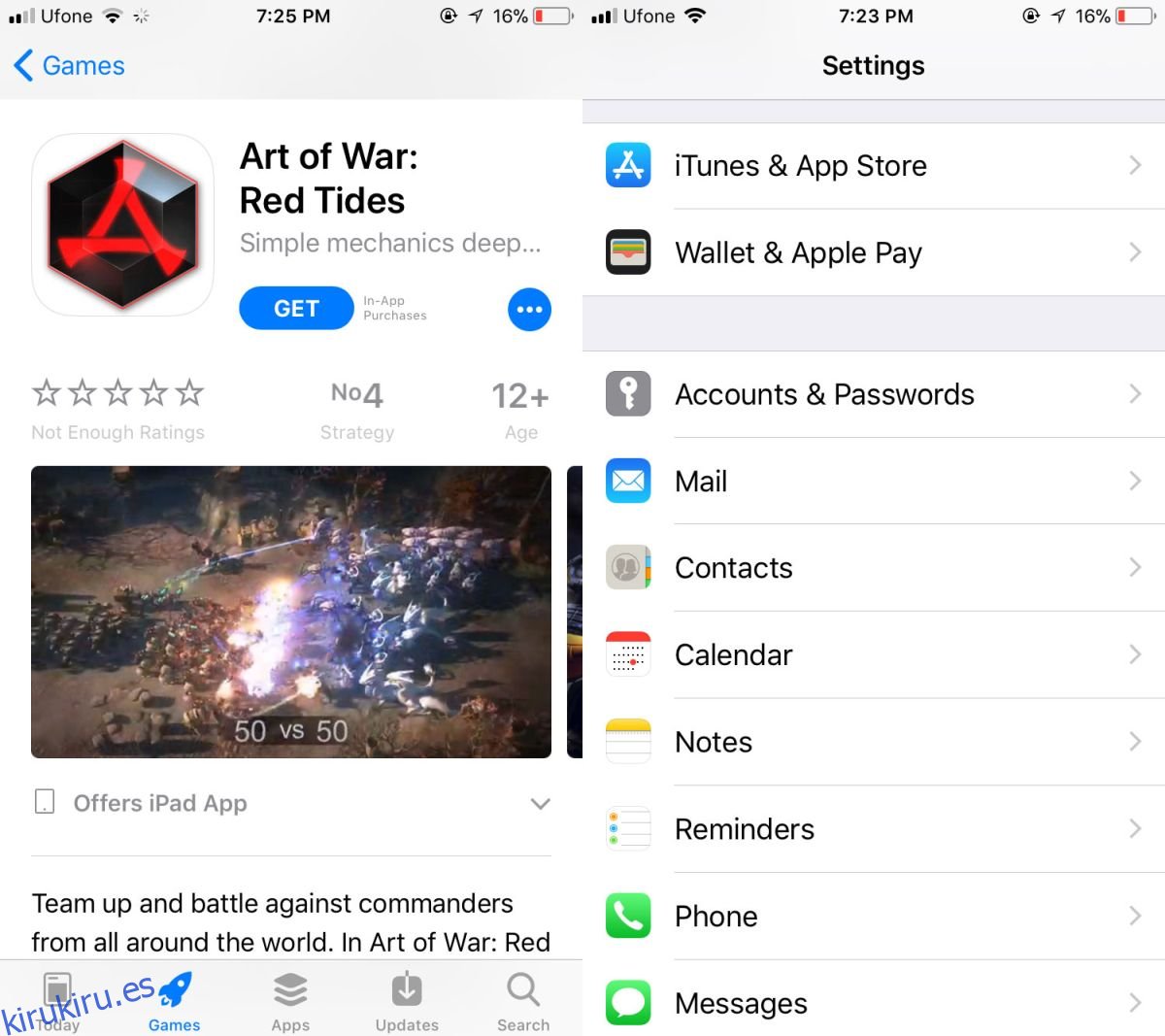La App Store tiene un aspecto completamente nuevo en iOS 11. Los juegos ahora tienen una pestaña exclusiva y hay una pestaña «Hoy» que destaca los juegos y otras aplicaciones del día. Las categorías destacadas incluyen la aplicación del día y la aplicación del juego del día. La pestaña de hoy presenta una gran cantidad de contenido relacionado con la aplicación, incluido un segmento Conozca al desarrollador. Desafortunadamente, Apple decidió subirse al tren de los ‘videos de reproducción automática’ del que son culpables Facebook, Google y LinkedIn. Estos videos no son contenido nuevo. La App Store siempre ha permitido a los desarrolladores incluir avances o demostraciones de juegos en sus respectivas páginas de aplicaciones junto con capturas de pantalla del juego. Es solo que ahora jugarán automáticamente. Tiempos divertidos. A continuación, le mostramos cómo desactivar los videos de reproducción automática de App Store en iOS 11.
Tabla de contenido
Desactivar la reproducción automática de videos de App Store
Abra la aplicación Configuración, desplácese hacia abajo y toque iTunes y App Store.
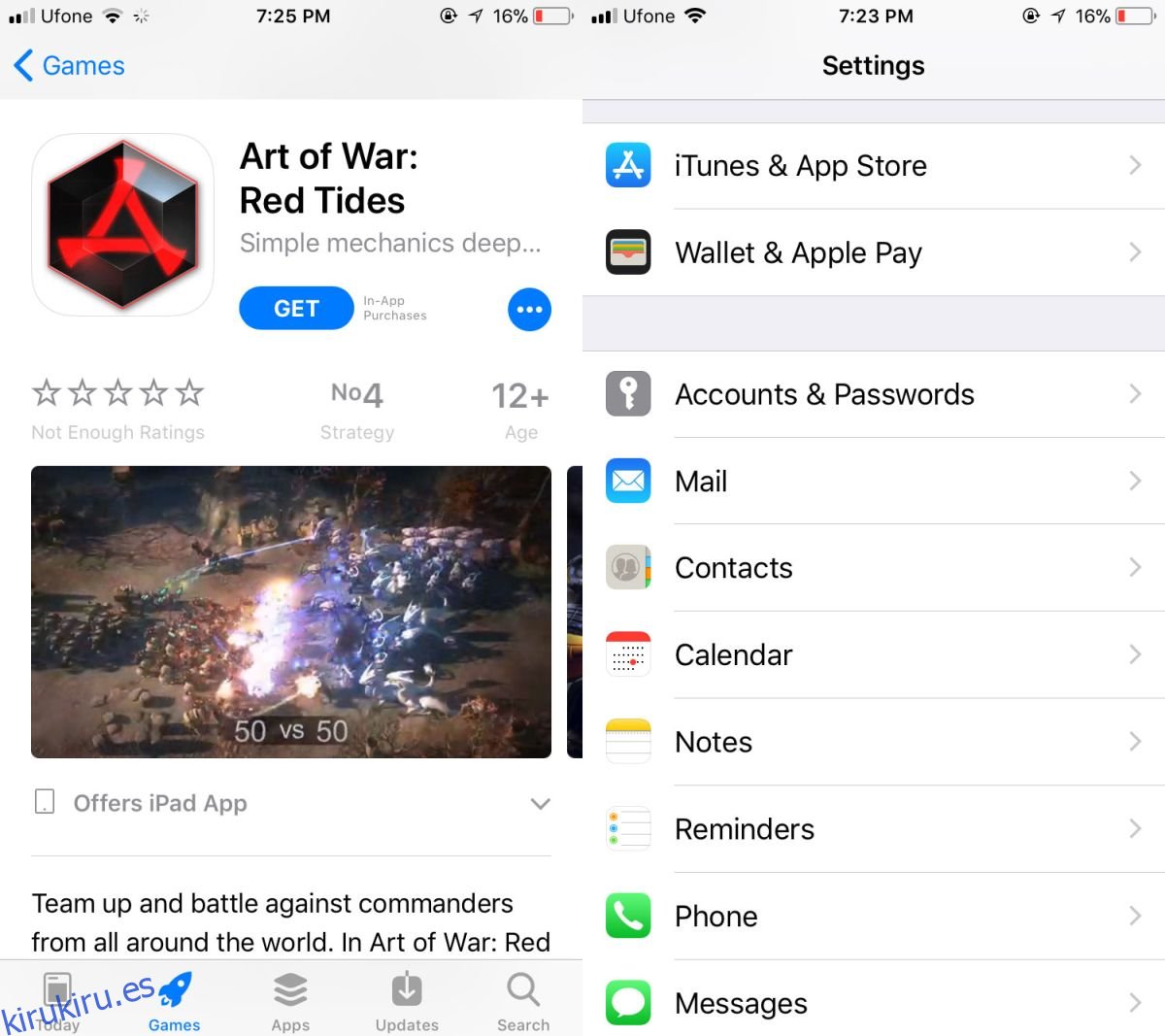
En la pantalla de iTunes y App Stores, toque Reproducción automática de video. En la pantalla Reproducción automática de video, desactive la opción o habilítela solo en Wi-Fi.
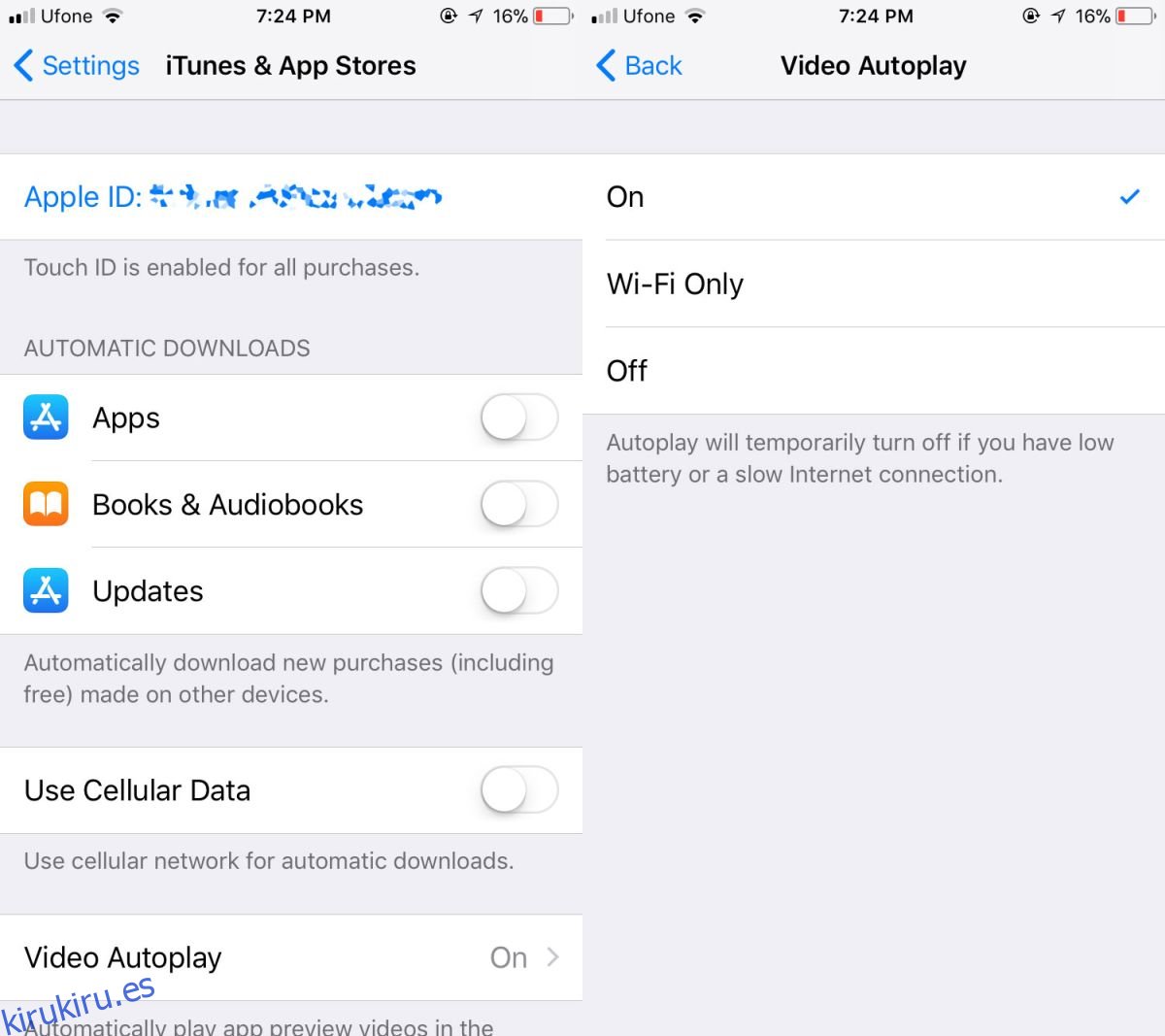
Las páginas de la aplicación no son el único lugar donde verá estos videos de reproducción automática, aunque es allí donde es más probable que los encuentre. Otras pestañas también muestran videos, pero no con tanta frecuencia. Por ejemplo, el toque de Aplicaciones también mostrará y reproducirá automáticamente los videos cargados por una aplicación si dicha aplicación ha aparecido allí.
Inconsistencias de iOS 11
Los cambios realizados en la App Store no son malos. De hecho, Apple ahora destaca varios tipos diferentes de aplicaciones todos los días, lo que, para los desarrolladores de aplicaciones, es genial. Es simplemente desconcertante que la compañía haya agregado algo como esto.
Esto parece ser un problema con iOS 11; las nuevas características son excelentes, pero en todo el sistema operativo hay pequeñas inconsistencias extrañas y una mala toma de decisiones. Lo que muestran es algo que nadie espera de Apple; una falta de atención a los detalles. Quizás sea este tipo de descuido lo que podría haber llevado a Apple a pensar que habilitar la reproducción automática de video de forma predeterminada es una buena idea. Nunca es una buena idea, especialmente si durante mucho tiempo has hecho las cosas de manera diferente.
Si se pregunta qué otras inconsistencias hay en iOS 11, tienen más que ver con la interfaz de usuario y menos con la funcionalidad. Un ejemplo de una diferencia funcional que no debería estar ahí es la pantalla de alerta para alarmas y temporizadores. La posición del botón de apagado para temporizadores y alarmas no es la misma. La pantalla de alerta de la alarma tiene dos botones, posponer y detener. El botón de parada está en la parte inferior de la pantalla cuando suena la alarma. La pantalla de alerta del temporizador tiene dos botones; Deténgase y repita. El botón de repetición está en la parte inferior de la pantalla en lugar del botón de detener.